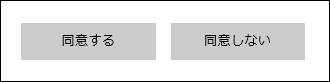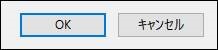迅速な技術サポートを提供するために 「マイクロソフト リモート アシスタンス サポート」
マイクロソフトでは技術サポートのご提供において、マイクロソフト リモート アシスタンス サポート (LogMeIn) によりサポート エンジニアがお客様のコンピュータ画面を見ながら対応させて頂くことができます。
より迅速で的確な技術サポート提供を目指し、以下のような状況でリモート アシスタンスを活用させて頂いています。
- マイクロソフト製品の操作方法をお客様にお伝えする際、お客様のコンピュータ画面を見ながらのサポートが可能となります。
- お客様のコンピュータ上で発生している事象や問題について、サポート エンジニアが実際の画面を見ながら視覚的に詳細を把握できます。
- 問題の調査を行うために必要な各種情報をお客様のコンピューター上から採取する操作を、画面を見ながらご案内することができます。
- お客様がマイクロソフト製品を操作する際に不安がある場合は、お客様の画面を見ながらサポート エンジニアがアドバイスすることができます。
お客様はこのマイクロソフト リモート アシスタンス サポートのセッションを開始するために、事前の準備は必要ありません。
サポート エンジニアにリモート アシスタンスのセッションを開始したいことを伝え、URL (https://support.microsoft.com/help) にアクセスください。
(サポート エンジニアからセッションを提案させて頂くこともございます。)
以下の操作手順もご参考としてください。
~ セッション開始から終了の流れ ~
1. サポート エンジニアにコンピュータ画面の共有によるセッションを開始することを電話上で伝えます。
2. 専用の URL (https://support.microsoft.com/help) にアクセスすると [マイクロソフト リモート アシスタンス サポート] の利用にあたり契約内容の記載があります。内容を確認し問題が無い場合は [同意をする] をクリックします。
3. サポート エンジニアからセッションを始めるための 6 桁の番号を確認し、以下の画面で入力します。
4. [マイクロソフト リモート アシスタンス サポート] のツールのダウンロードがはじまりますので、ダウンロード後に実行します。
5. [Microsoft Support] というチャット画面が起動します。ここでサポート エンジニアとテキストによるチャットができます。
6. サポート エンジニアからコンピュータ画面の要求が送信されます。デスクトップ画面の閲覧を許可するには以下の [OK] をクリックします。
7. デスクトップの閲覧を停止するには [X] ボタンをクリックします。
注: LogMeIn (LMI) Rescue は、マイクロソフト製品のユーザーにリモートでサポートを提供するために現在使用されているサード パーティのリモート アシスタンス製品です。マイクロソフト サポートでは、お客様の環境での問題解決に LogMeIn Rescue のエンタープライズ版を主要リモート デスクトップ アシスタンス ツールとして使用しています。